
Metode 1: Microsoft Word
In 'n gewilde oplossing van Microsoft kan die inhoudsopgawe beide standaard en aanpasbaar bygevoeg word.Sien ook: Hoe om Microsoft Word te installeer
Opsie 1: Normale inhoudsopgawe
Om die gewone, outomaties gegenereerde inhoud in die abstrakte of kursus of tesiswerk in te voeg, moet stappe uitgevoer word:
- Die inhoud word geskep op grond van opskrifte in die dokument, dus dit sal nodig wees om vas te stel of dit nie vroeër gedoen is nie. Kom ons begin met die elemente van die eerste vlak (byvoorbeeld die name van die koppe of gedoseerde partisies) - Kies hierdie gedeelte van die teks, gaan dan na die Tuisblad en kies die "Styles" opsie.
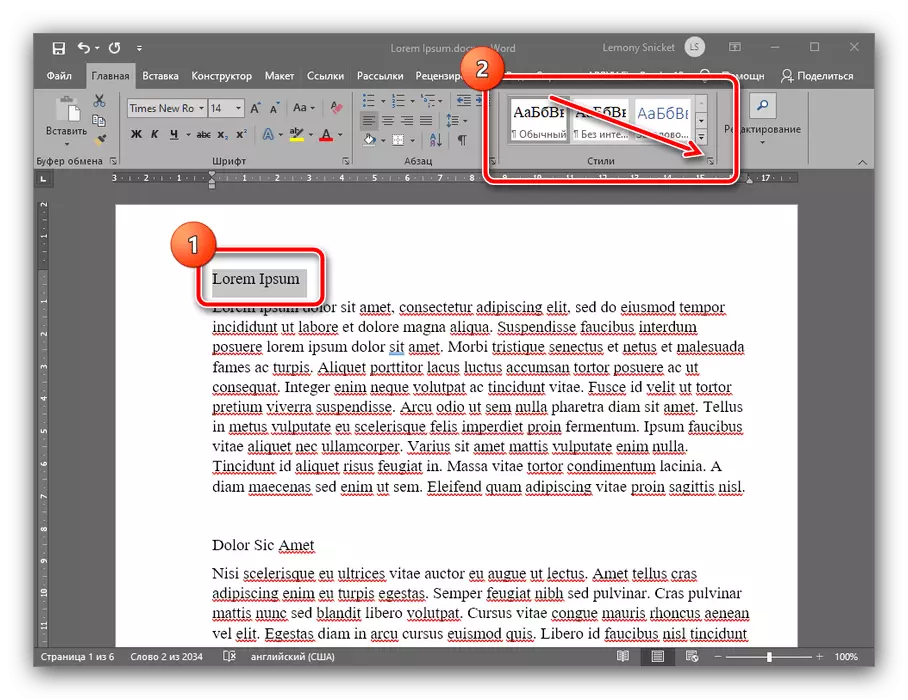
Gebruik die "titel 1" opsie in die band van style en klik daarop.
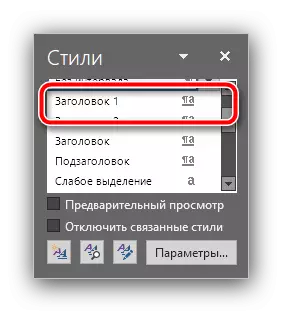
Nou moet die teks met 'n nuwe styl geformateer word.
- Volgens die beginsel vanaf stap 1, stel die style van die "titel 2" en "titel 3" vir die ooreenstemmende posisies in die res van die dokument (onderafdelings van hoofstukke).
- Nadat u opskrifte geskep het, kan u inhoud byvoeg. Om dit te doen, kies die plek waar dit moet wees - die meeste universiteite vereis dat dit aan die begin is - en gaan na die "Skakels" -oortjie. Gebruik die opsies "Inhoudsopgawe": Brei dit uit en kies die styl "Autowded Inhoudsopgawe 1".
- Gereed - nou in die gekose plek sal interaktiewe inhoud wees met die name van afdelings en outomaties geïnstalleerde bladsynommers waar hulle geleë is.
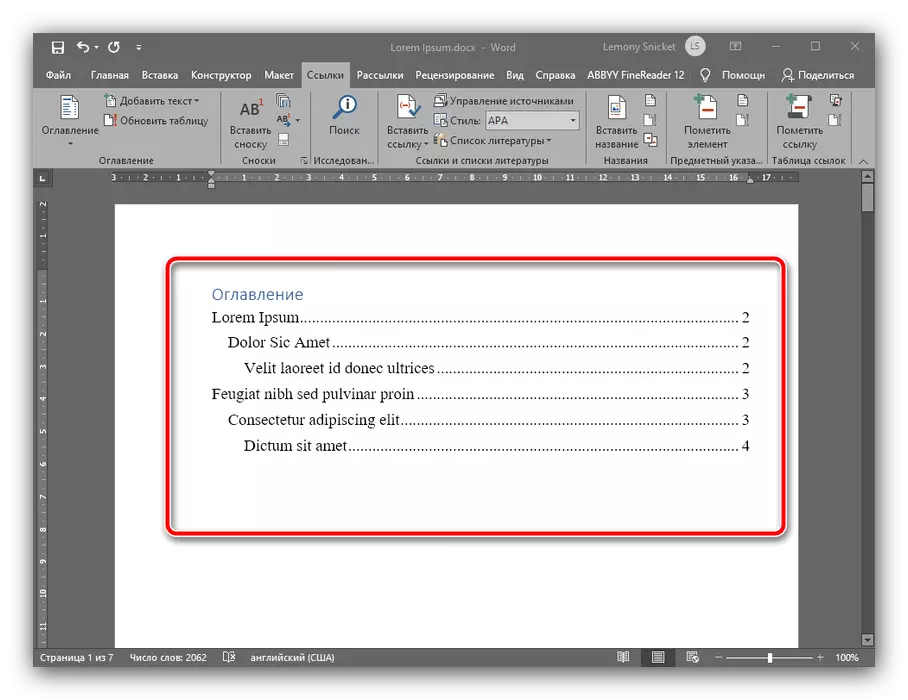
As u die CTRL-sleutel druk en op een van die posisies met die linker muisknop klik, sal u outomaties na die verlangde deel van die teks gaan.
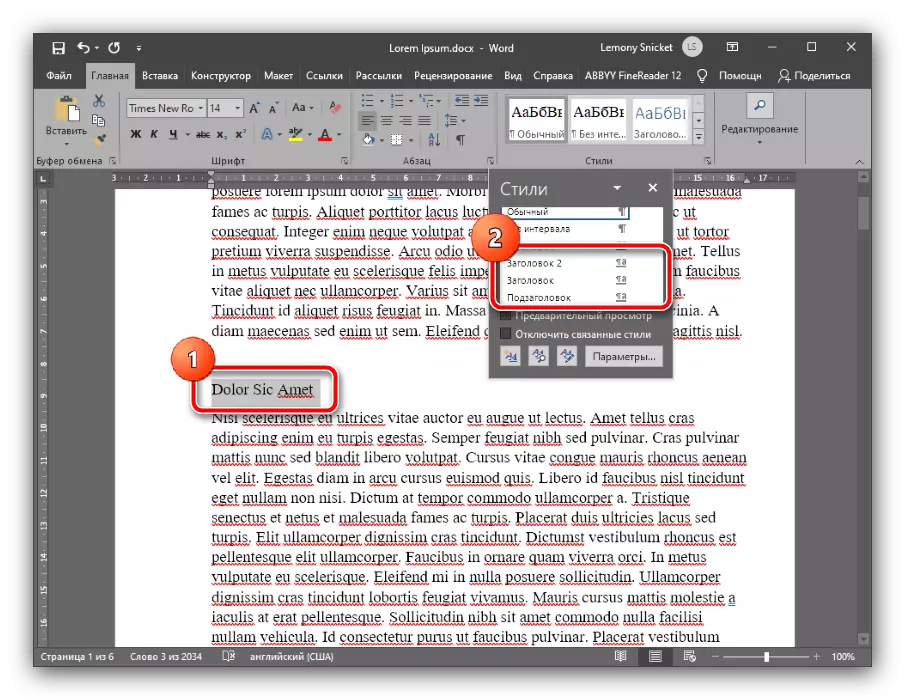
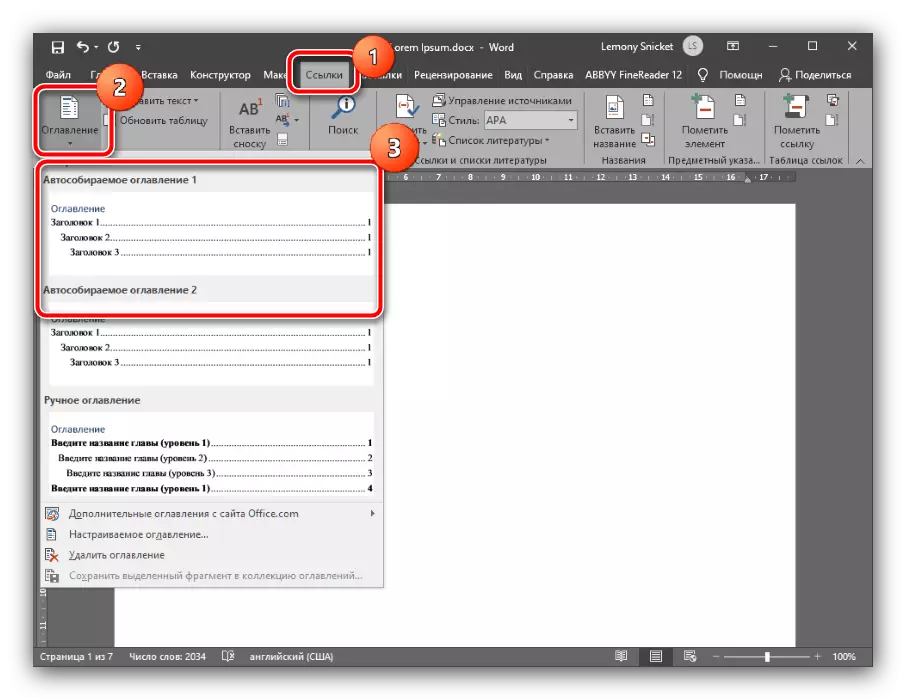
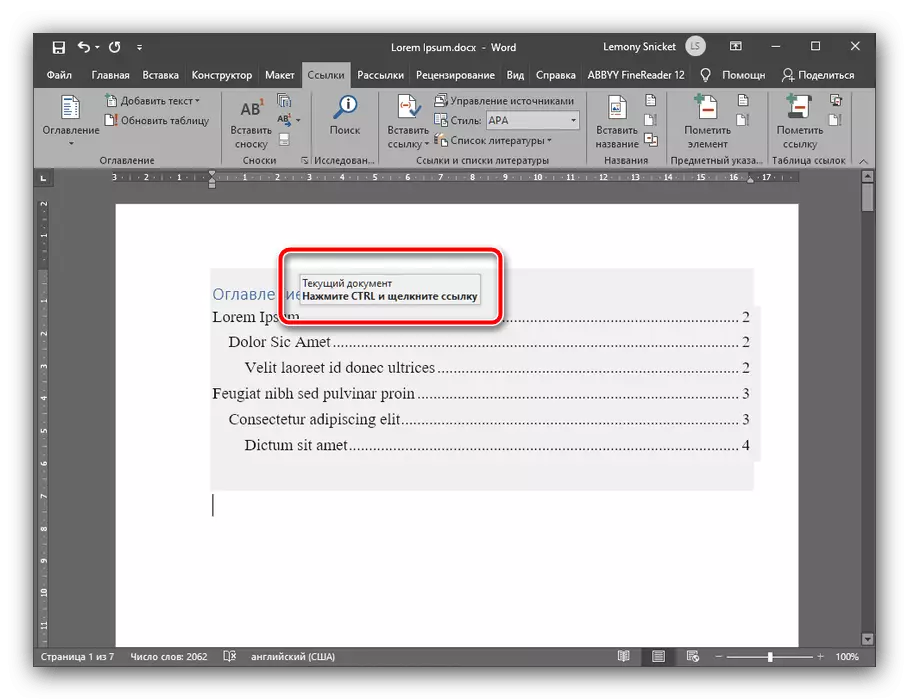
Dit bepaal die inhoud in byna alle aktuele weergawes van Microsoft Word, klein verskille is slegs beskikbaar in die ligging van die nodige opsies.
Opsie 2: Aangepaste inhoudsopgawe
As die outomatiese opsie wat deur die teksredakteursfunksionaliteit voorgestel word, nie tevrede is met u nie (byvoorbeeld in die kursuswerk is daar ondertitels van die vierde en vyfde vlakke), kan dit onafhanklik gekonfigureer word. Dit word soos volg gedoen:
- Tik in die teks van u werk (tesis, wisselkoers of abstrakte) ondertitels van alle nodige vlakke, herhaal stap 1 van die vorige weergawe. In die lys van style, die posisies van "titel 4", "Titel 5" ensovoorts, pas dit toe op al die vereiste afdelings.
- Gaan na "Skakels" - "Inhoudsopgawe" en kies "persoonlike inhoudsopgawe".
- Die instellingsvenster sal oopmaak, begin die tab "Inhoudsopgawe" daarin, en vind dan die "vlakke" skakelaar op, of stel die nommer in wat u nodig het om die nommer te druk: 4, 5, 6, ensovoorts. Daarna, kliek op "OK" om veranderinge toe te pas.
- In die venster met 'n voorstel vir die vervanging van die inhoudsopgawe, klik "Ja."

Nou sal die geselekteerde opskrifte in die inhoud verskyn.
- Soos in die geval van 'n woord, in OpenOfis, moet jy eers die opskrifte formaat - kies die teks van die eerste vlak element, gebruik dan die "formaat" -kieslys. Om vinnig toegang tot hierdie parameters te kry, kan u F11 op die sleutelbord druk.
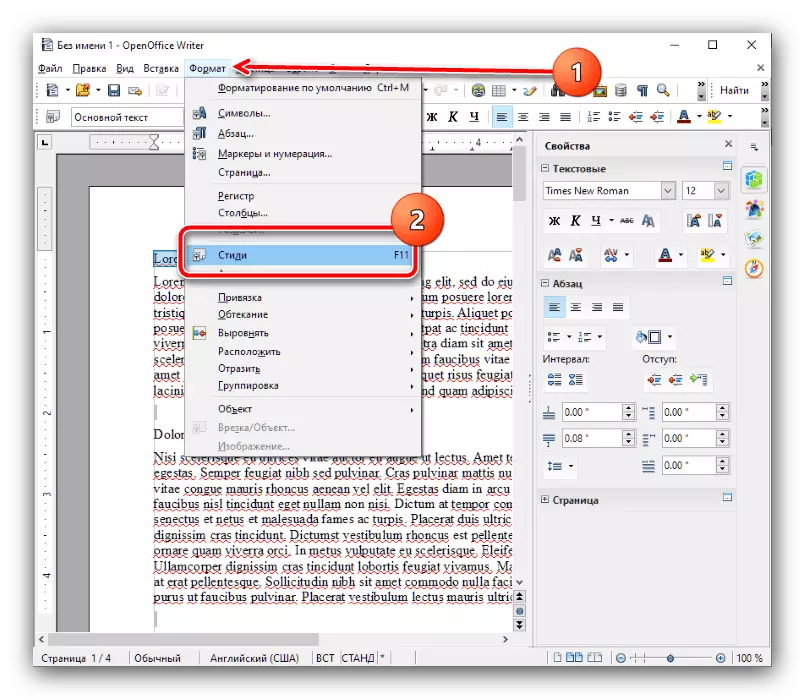
Kies die opsie "Titel 1" waarvoor u twee keer op die LKM klik.
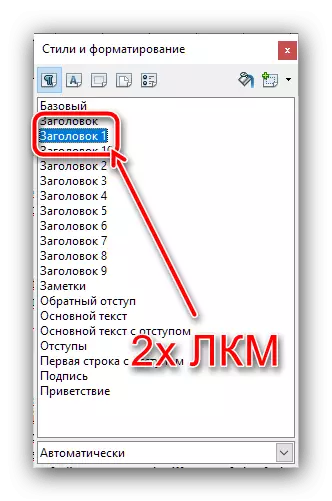
Vir dieselfde beginsel, voeg opskrifte van die volgende vlakke by (tweede, derde, vierde, ensovoorts).
- Gaan nou na die plek waar jy die inhoudsopgawe van jou werk wil sien (ons herinner u in die meeste akademiese vereistes, dit is die begin van die dokument), stel die wyser daar in en kies dan die "Invoeg" -kieslys en Dubbelklik op die opsie "Inhoudsopgawe en Pointers".
- Op die View-oortjie in die "titel" -lyn, spesifiseer die naam van die element - in ons geval of "inhoudsopgawe" of "inhoud". Maak seker dat die "beskerm teen handveranderings" opsie opgemerk word, asook die aantal onderskrifvlakke opstel, indien nodig, maar daarop let dat die beskikbare maksimum slegs 10 posisies is.
- In die res van die oortjies van hierdie venster, kan jy fyn instel van die vertoning van jou inhoud. Byvoorbeeld, op die blad "elemente", sal dit moontlik wees om die inhoudsopgawe aan te teken met hiperskakels: kies die verlangde aantal in die "vlak" blok en kliek op die "E #" en "hyperlink" knoppie. Die operasie sal verwag word om te herhaal vir alle vlakke.
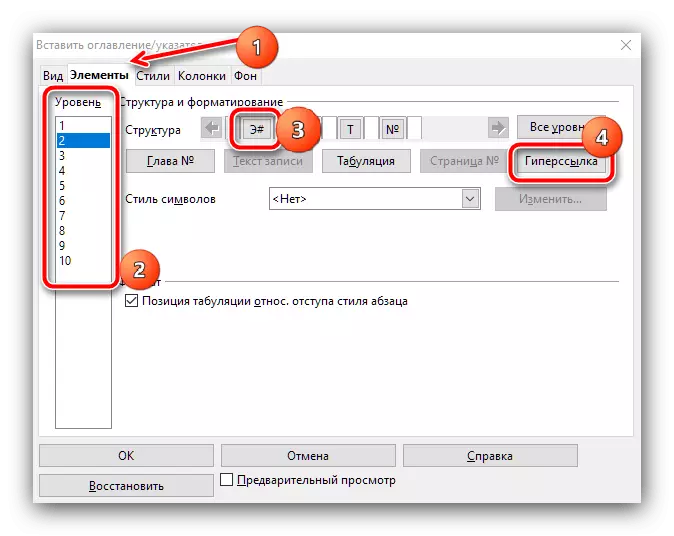
Op die "Styles" oortjies, "sprekers" en "agtergrond", jy kan fyn instel van die voorkoms van die lys van artikels - 'n beskrywing van die hele proses verdien 'n aparte artikel, sodat ons nie hier sal stop op dit.
- Na die maak van al die nodige veranderinge, kliek OK.
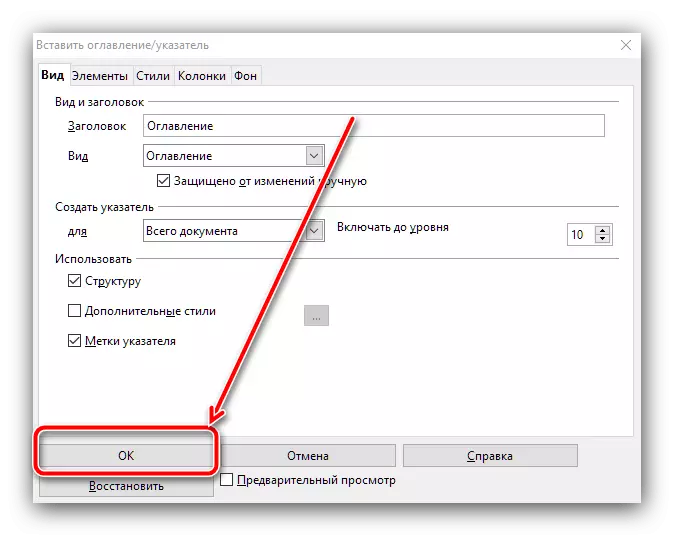
Nou is die geskape inhoudsopgawe verskyn in die voorheen gekies plek.
- Soortgelyk aan die vorige programme, moet eers die nuus formaat Indien dit nie vroeër gedoen. Kies die verlangde teks, gebruik dan die "Format" items - "Styles van paragrawe" - "Titel 1" - "Pas Titel 1".
- Deur hierdie beginsel, voeg die opskrifte van die volgende vlakke.
- Om inhoud by te voeg, stel die wyser na die lokasie, maak die "Insert" items - "Inhoudsopgawe" en kies een van twee style. Die eerste lyk soos gewone teks met die bladsynommers, die tweede - as volle hiperskakels. Beide opsies maak dit moontlik om die dokument te navigeer, sodat verskil net ekstern.
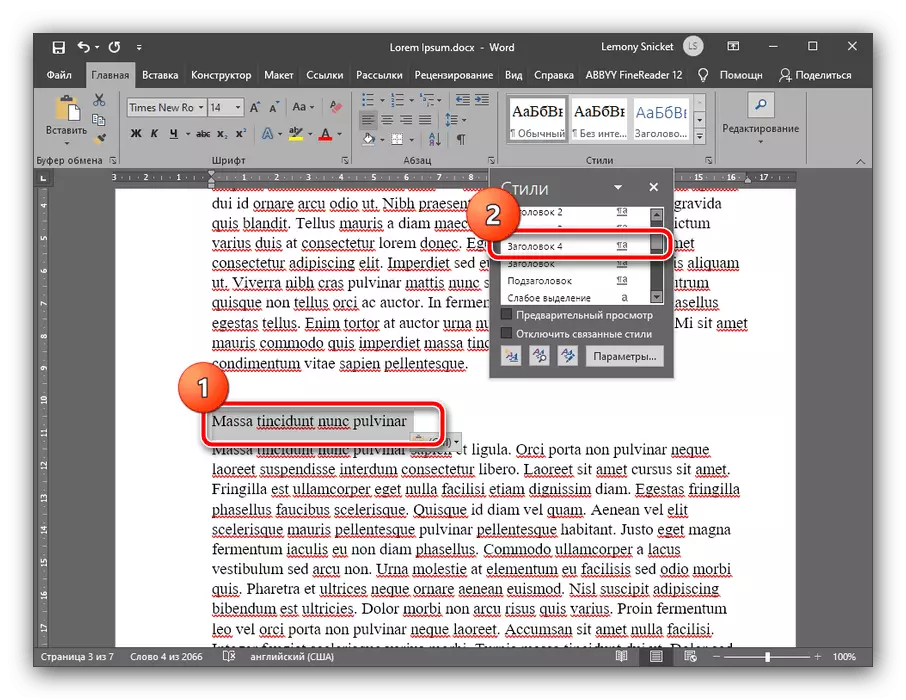
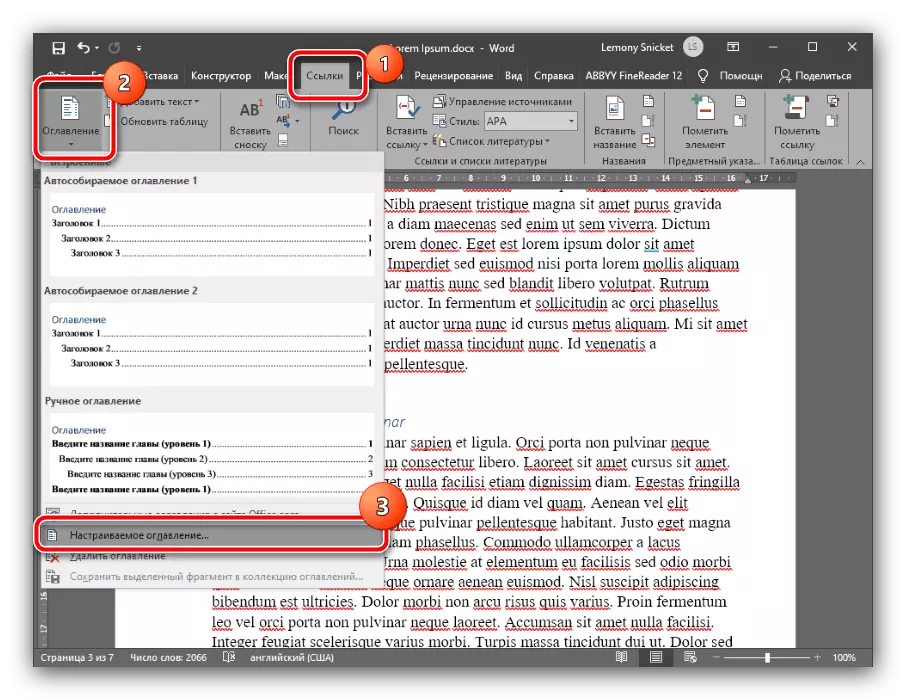
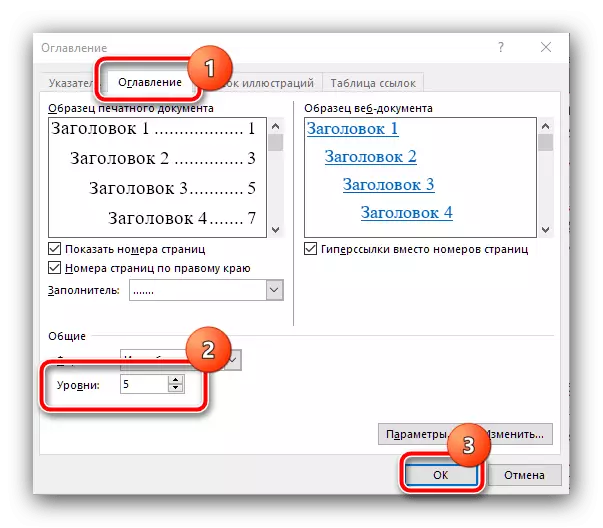
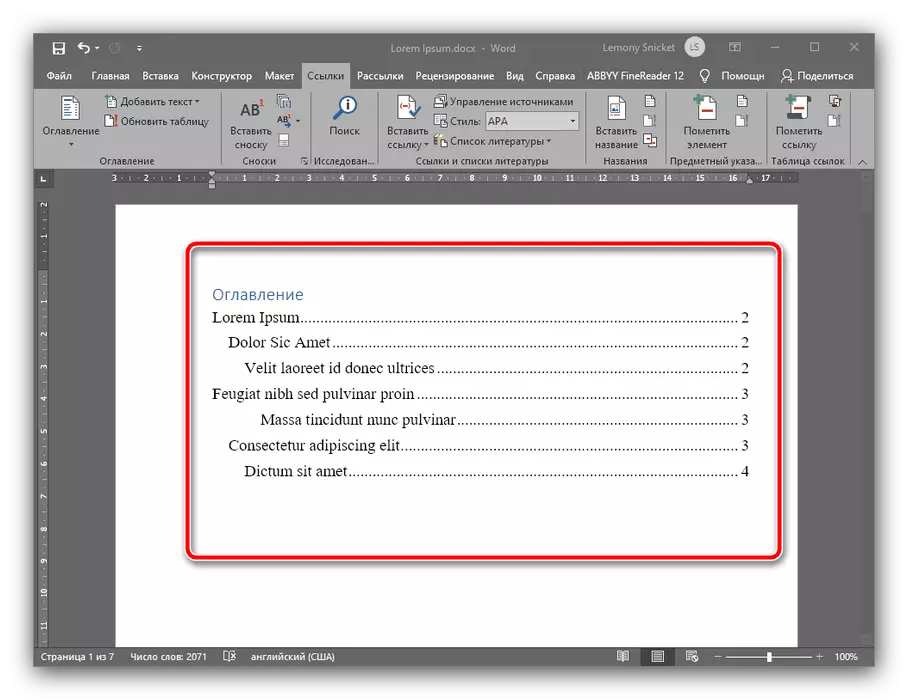
Microsoft Word skep inhoud is outomaties en is die maklikste van alle oplossings wat in hierdie artikel aangebied word.
Metode 2: OpenOffice
As jy 'n gratis sagteware-ondersteuner is of om 'n ander redes wat jy nie MS Word gebruik nie, kan jy OpenOffice gebruik.
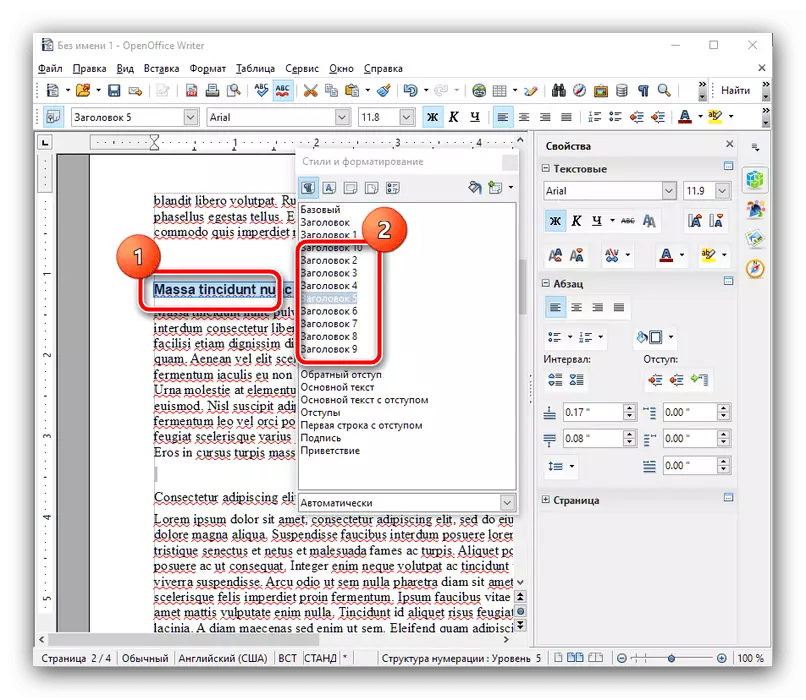
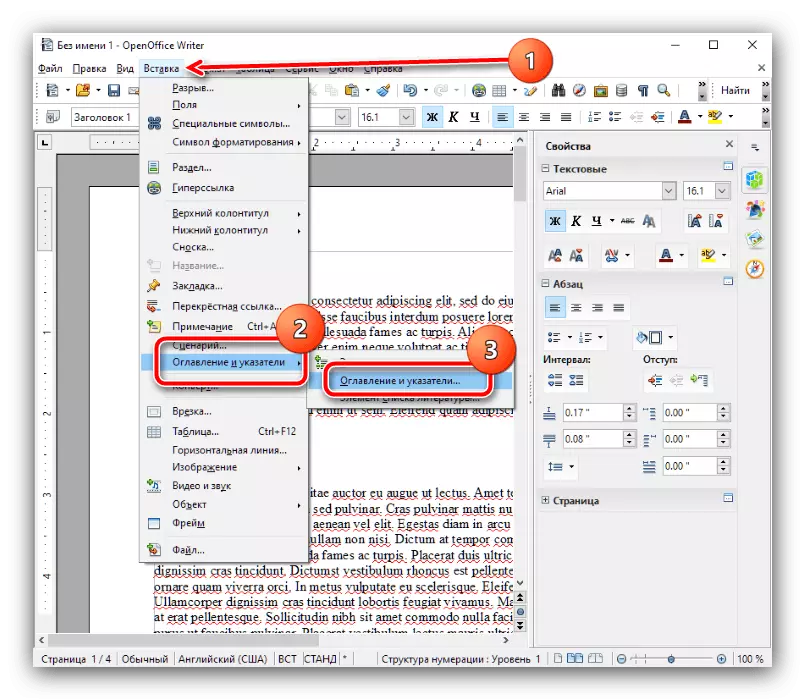
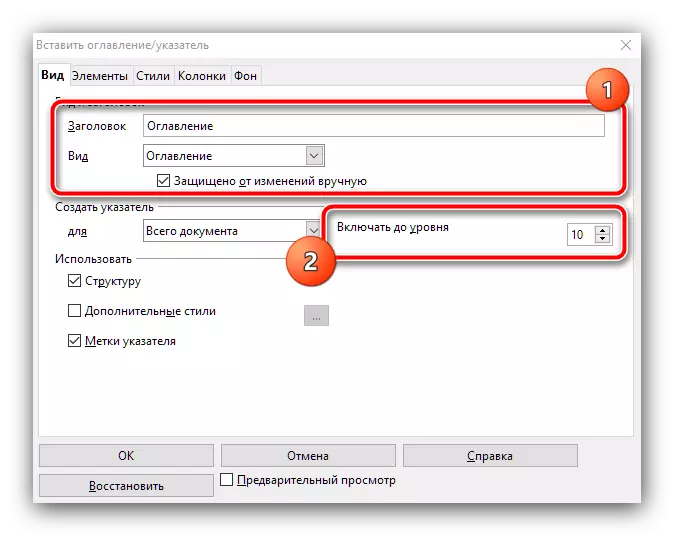
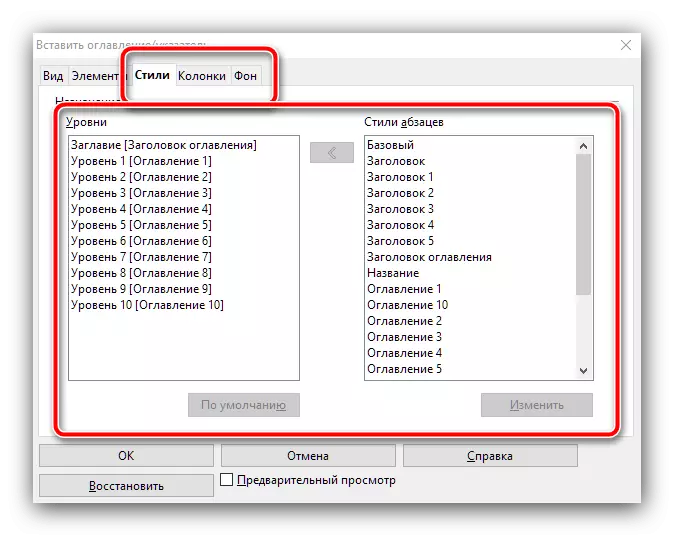
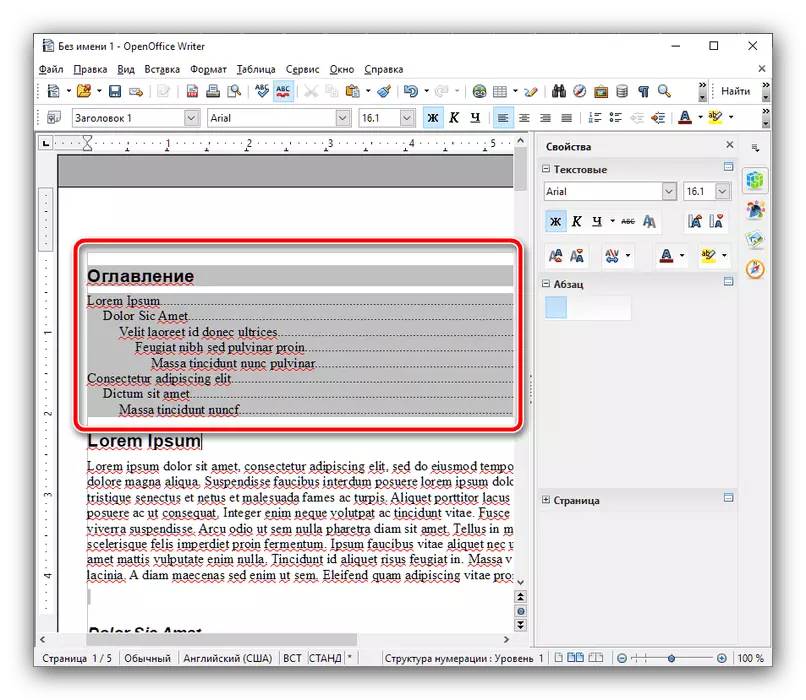
In Open Office, die skep van inhoud is effens ingewikkeld as in die oplossing van van Microsoft, maar in plaas daarvan is daar meer moontlikhede vir fine tuning.
Metode 3: Google Docs
Onlangs het die diens van die werk met dokumente uit "Corporation van Goeie" was baie gewild, so ons kyk na die beginsel van die skep van 'n inhoudsopgawe en in hierdie sagteware.
Amptelike webwerf van Google Dokumente
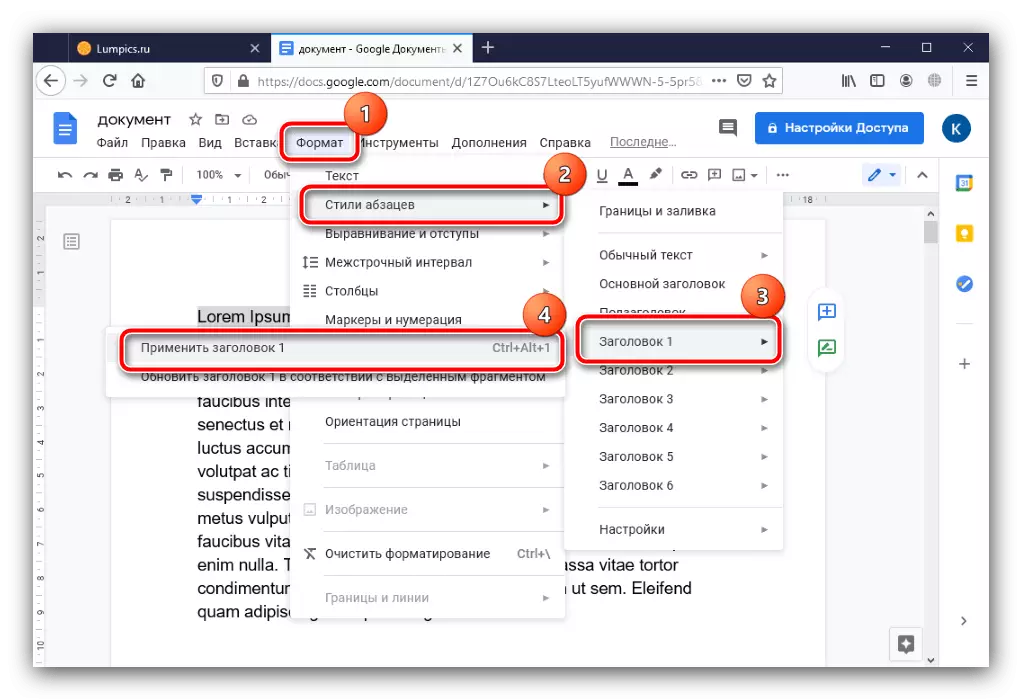
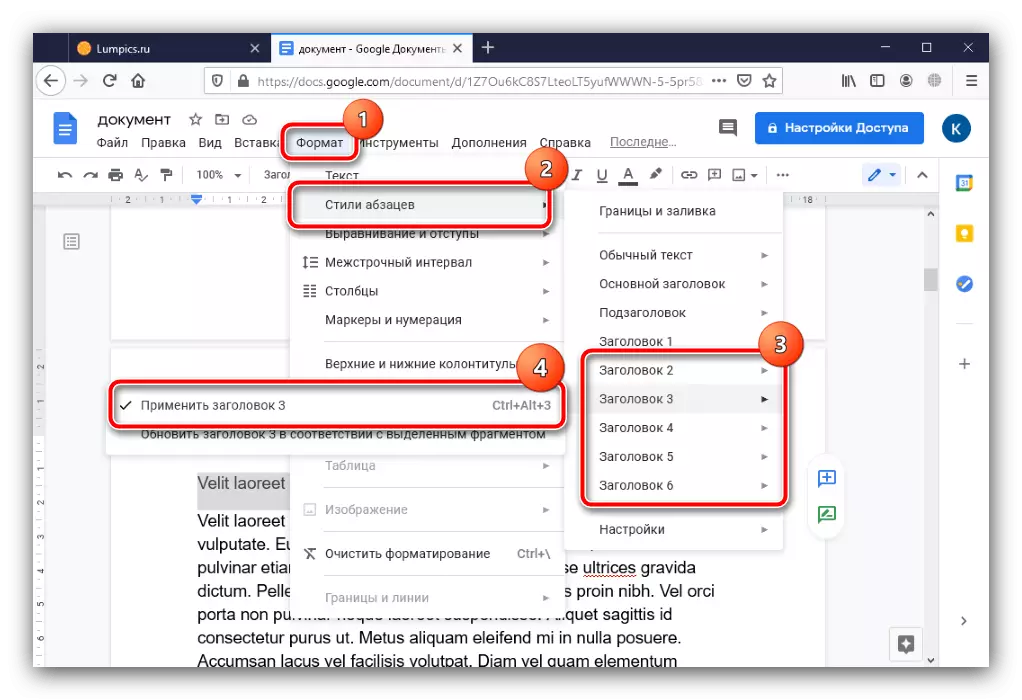
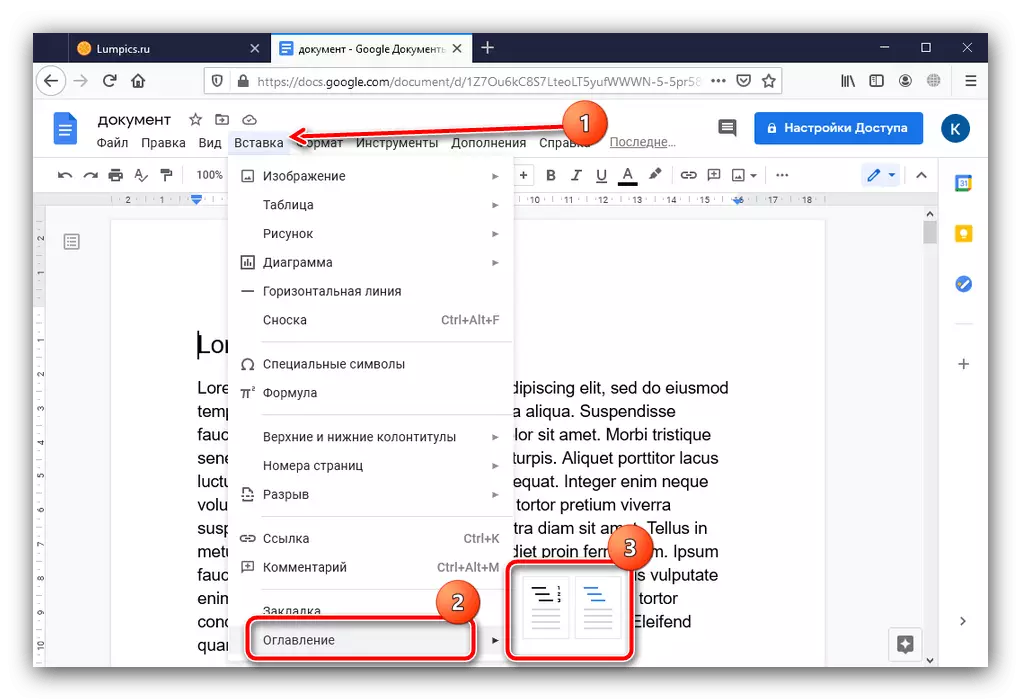
Geleenthede in een of ander manier om die voorkoms van die inhoud van Google Docs verskaf nie verander nie, maar sy skepping self is die eenvoudigste van almal oplossings wat hier aangebied word.
